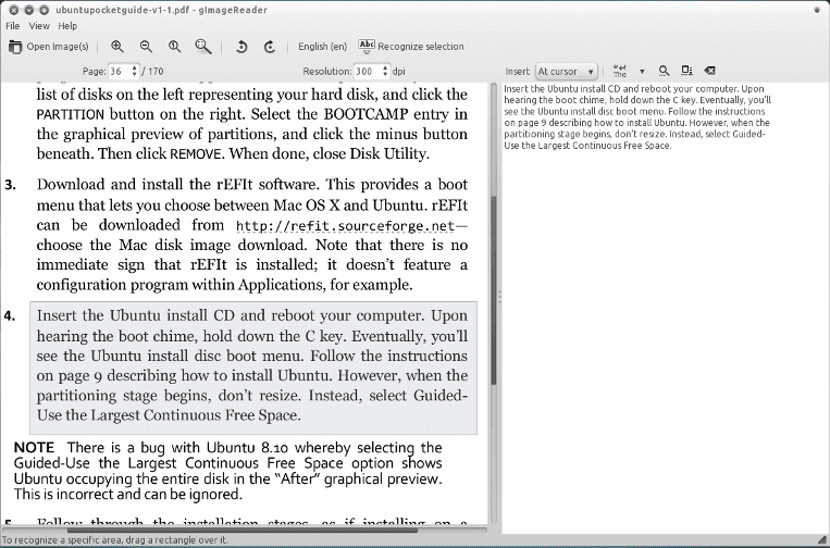
Gần đây, tôi đã số hóa một số lượng tài liệu mà tôi có ở nhà. Tài liệu chiếm dung lượng và tôi cần giải phóng nhưng không muốn mất. Đó là lý do tại sao khi tìm kiếm trên Internet, tôi đã tìm thấy một giải pháp dựa trên chương trình OCR và camera của điện thoại thông minh.
Với camera của điện thoại thông minh Tôi sẽ chụp ảnh tài liệu và sau đó chạy chương trình OCR cho hình ảnh để tạo tài liệu văn bản để có thể sử dụng và lưu trên máy tính. Nhưng Chương trình nào để sử dụng để nhận dạng OCR trên Debian hoặc bản phân phối Gnu / Linux khác?
Duyệt Internet, tôi tìm thấy một số trang web nói về loại chương trình này. Trong Gnu / Linux, một chương trình OCR được tạo thành từ công cụ nhận dạng và giao diện. Đối với công cụ nhận dạng, có một cái rất hay gọi là tesseract-ocr (Cá nhân tôi đã thử nghiệm nó và nó hoạt động rất tốt) đó là giao diện chúng tôi sẽ sử dụng và giao diện, trong trường hợp này, chúng tôi sẽ chọn gImageReader, có giao diện rất thân thiện cho mọi đối tượng người dùng.
Vì vậy, để cài đặt nó, chúng tôi mở một thiết bị đầu cuối và viết như sau:
sudo aptitude install tesseract-ocr tesseract-ocr-spa gimagereader
Sau khi cài đặt xong, Chúng tôi phải chạy gImageReader và nó đã sẵn sàng để sử dụng. Chúng tôi chỉ cần chọn hình ảnh hoặc hàng loạt hình ảnh mà chúng tôi muốn số hóa và nhấn tùy chọn ở trên cùng có tên là "Recognize All". Điều này sẽ bắt đầu nhận dạng ký tự của tài liệu và Chuyển nó vào một tài liệu txt mà chúng tôi có thể mở bằng bất kỳ trình soạn thảo văn bản nào.
Giao diện gImageReader rất trực quan và dễ sử dụng nên việc sử dụng chương trình OCR rất dễ dàng và nhanh chóng, thực hiện công việc số hóa tài liệu văn bản rất dễ dàng.
Tất nhiên, nếu chúng ta có các tài liệu riêng biệt, chúng ta phải chuyển hết ảnh này sang ảnh khác vì nếu chúng tôi làm điều đó dưới dạng một loạt hình ảnh, chúng tôi sẽ tạo một tài liệu txt duy nhất với tất cả nội dung của tài liệu. Trong mọi trường hợp, không còn lý do gì để có các tài liệu văn bản của chúng tôi ở định dạng kỹ thuật số Bạn có nghĩ vậy không?
Sử dụng máy ảnh di động để quét là một ý tưởng tồi, hãy mua cho mình một máy quét rẻ nhất và nó sẽ cho bạn kết quả tốt hơn so với thiết bị di động đắt tiền nhất trên thị trường
Rất tốt, tôi cho rằng nó cũng chạy trên Ubuntu và các dẫn xuất. Bạn phải thử nó. Lời chào hỏi.
Cảm ơn bạn rất nhiều!… Chương trình gImageReader này thực sự tuyệt vời! Nó rất hữu ích trên Linux-Debian-Q4OS của tôi, tôi đang rất cần nó; để có thể số hóa một số hình ảnh, từ Sổ tay hướng dẫn Chung sống, trong Khu dân cư phức hợp; đó là trên giấy trong 20 năm, và phải được cập nhật! Đầu tiên Quét toàn bộ tài liệu, từng trang, bằng Máy quét Máy in Epsom; và sau đó với các tệp hình ảnh, tôi có thể chỉnh sửa và sửa từng văn bản rất dễ dàng và trực tiếp trong cùng một chương trình; Từ đó, tôi tạo các tài liệu văn bản thuần túy đơn giản, và với tài liệu này, cuối cùng tôi đã sao chép, dán và thực hiện các chỉnh sửa cũng như chỉnh sửa lần cuối với Rich Text Editor của Libre Office. gImageReader thực sự rất hữu ích và tốt ... Cảm ơn bạn một lần nữa và Chúc phúc ... Trân trọng: DaBry.O.Díaz